Modul ini digunakan untuk menghasilkan Laporan Perkiraan Arus Kas (Cash Flow Forecast Report).
Pilih menu Tools > Program Control > Module Setting
Centang Advanced Financial Report untuk mengaktifkan.
Cash Flow Forecast Report (Laporan Perkiraan Arus Kas)
Pilih menu G/L > Cash Flow Forecast Report
Misalnya kita akan membuat perkiraan 'Pembayaran dan Penerimaan Kas Mingguan' untuk 5 minggu:
Filter Option
Date: tanggal awal
No. of Column: tentukan jumlah kolom (1-10)
Frequency: frekuensi pada kolom: Daily (harian), Weekly (mingguan), Bi-Weekly (dua mingguan), Monthly (bulanan), Quarterly (3 bulanan), atau Yearly (tahunan).
Klik Inquiry
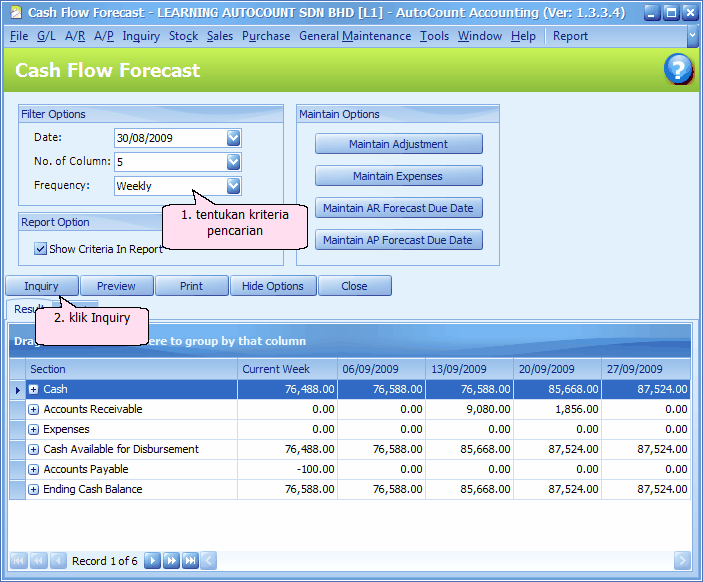
Cash: Ini adalah nilai awal total dari akun Kas/Bank. Klik '+' untuk melihat rincian.

Accounts Receivable: ini adalah total piutang yang akan jatuh tempo. Klik '+' untuk melihat rincian.
Expenses: Ini adalah total pengeluaran yang akan dilakukan. Klik '+' untuk melihat rincian.
Cash Available for Disbursement: Ini adalah kas yang tersedia untuk pembayaran, yaitu total dari 'Cash + Accounts Receivable - Expenses'.
Accounts Payable: ini adalah total hutang yang akan jatuh tempo. Klik '+' untuk melihat rincian.
Ending Cash Balance: ini adalah total dari 'Cash Available for Disbursement - Accounts Payable'. Nilai saldo akhir ini akan menjadi nilai awal untuk minggu berikutnya.
Maintain Options
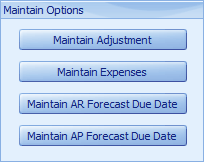
Catatan: perubahan yang dilakukan di sini hanyalah untuk tujuan laporan perkiraan arus kas (Cash Flow Forecast), perubahan di sini tidak berpengaruh pada akun dan transaksi yang terkait.
Maintain Adjustment: Klik Add untuk melakukan penyesuaian. Nilai penyesuaian (bisa negatif, artinya mengurangi) adalah perkiraan pergerakan kas. Untuk melihat efeknya, kembali ke layar Cash Flow Forecast, klik Inquiry.
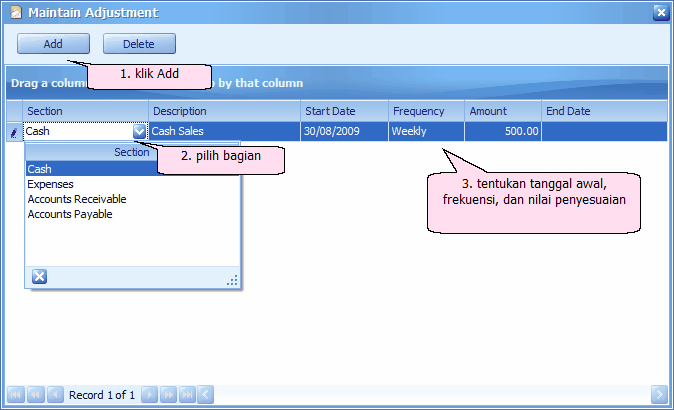
Maintain Expenses: Klik Add untuk mengatur perkiraan pembayaran untuk berbagai macam akun beban. Untuk melihat efeknya, kembali ke layar Cash Flow Forecast, klik Inquiry.
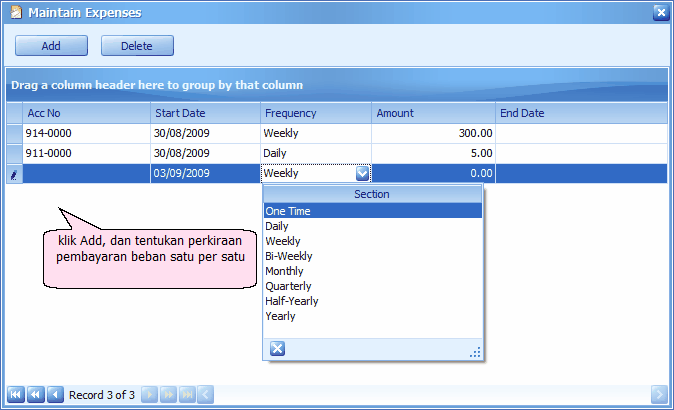
Maintain AR/AP Forecast Due Date: tentukan rentang tanggal dokumen (Date Range), klik Inquiry, masukkan perkiraan jatuh tempo (Forecast Due Date) bila berbeda dengan tanggal jatuh tempo sebenarnya, klik Save. Untuk melihat efeknya, kembali ke layar Cash Flow Forecast, klik Inquiry.
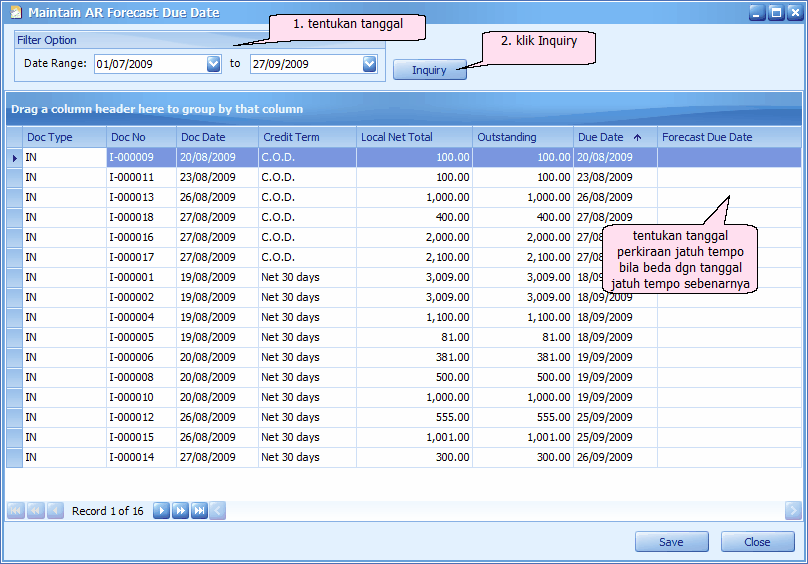
Anda dapat klik Preview untuk melihat rincian laporan.
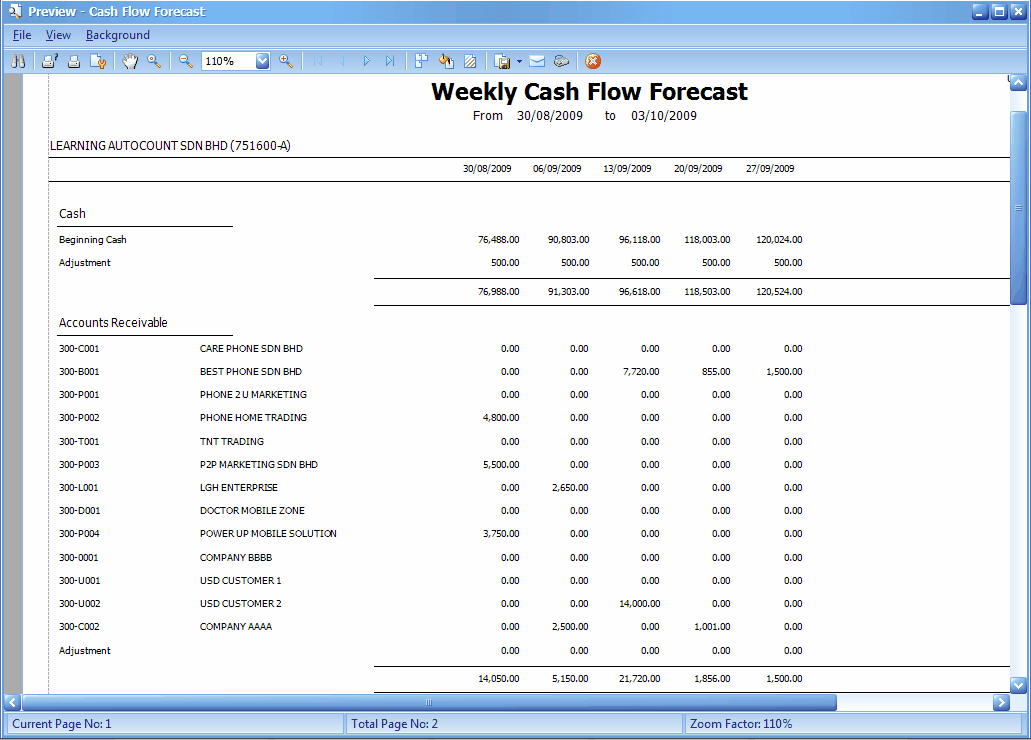
_____________________________________________________________
Berikan umpan balik mengenai topik ini ke AutoCount. peter@autocountSoft.com
© 2010 Auto Count Sdn Bhd - Peter Tan. All rights reserved.